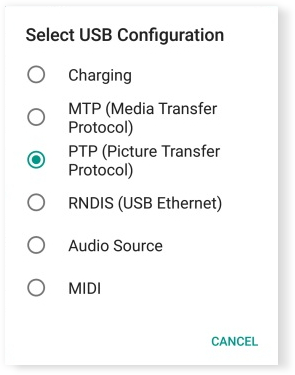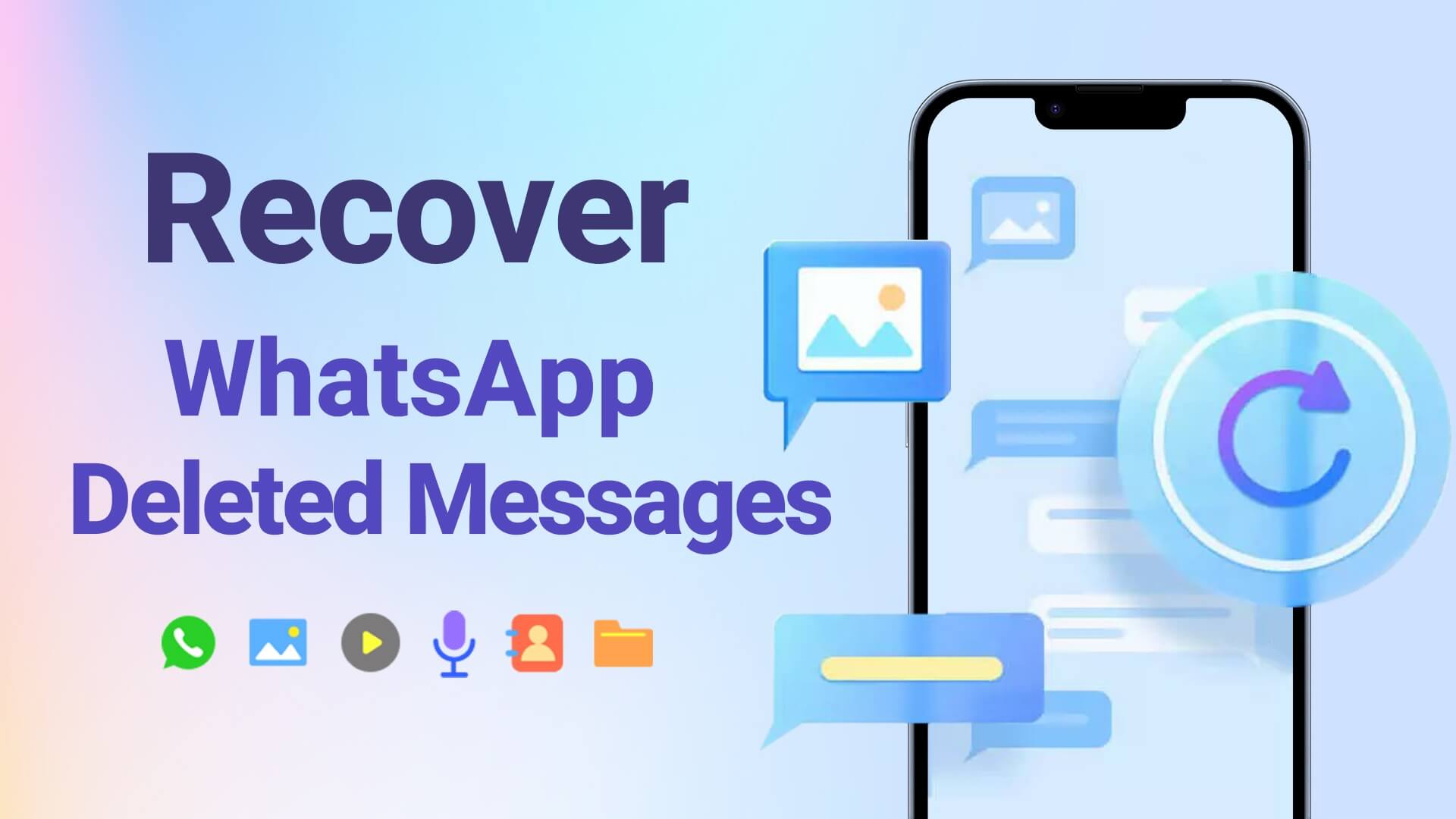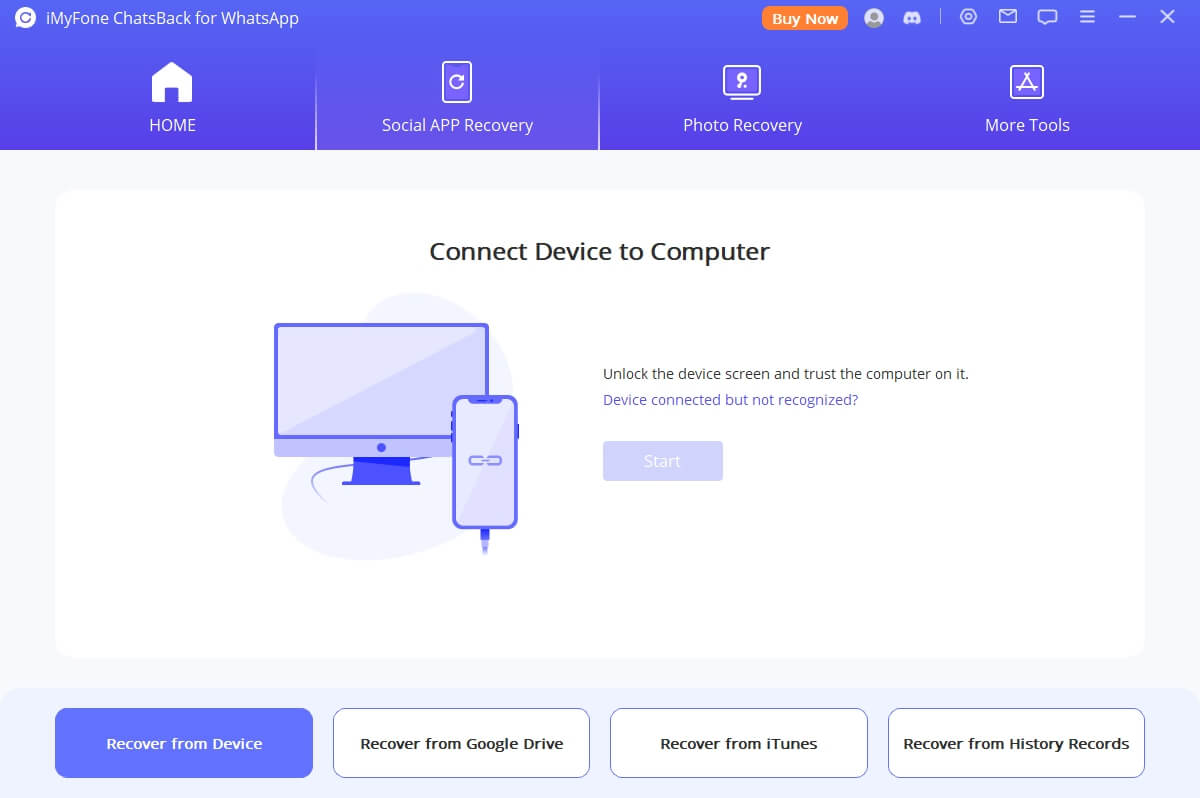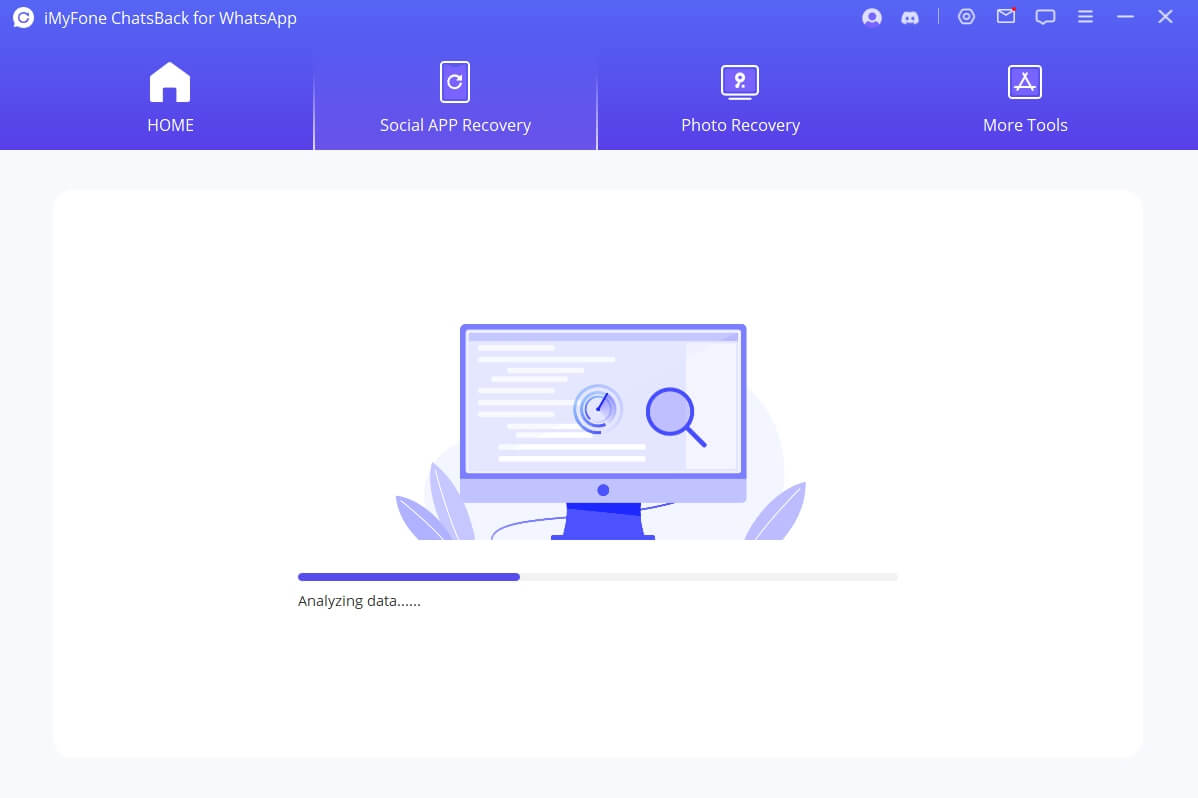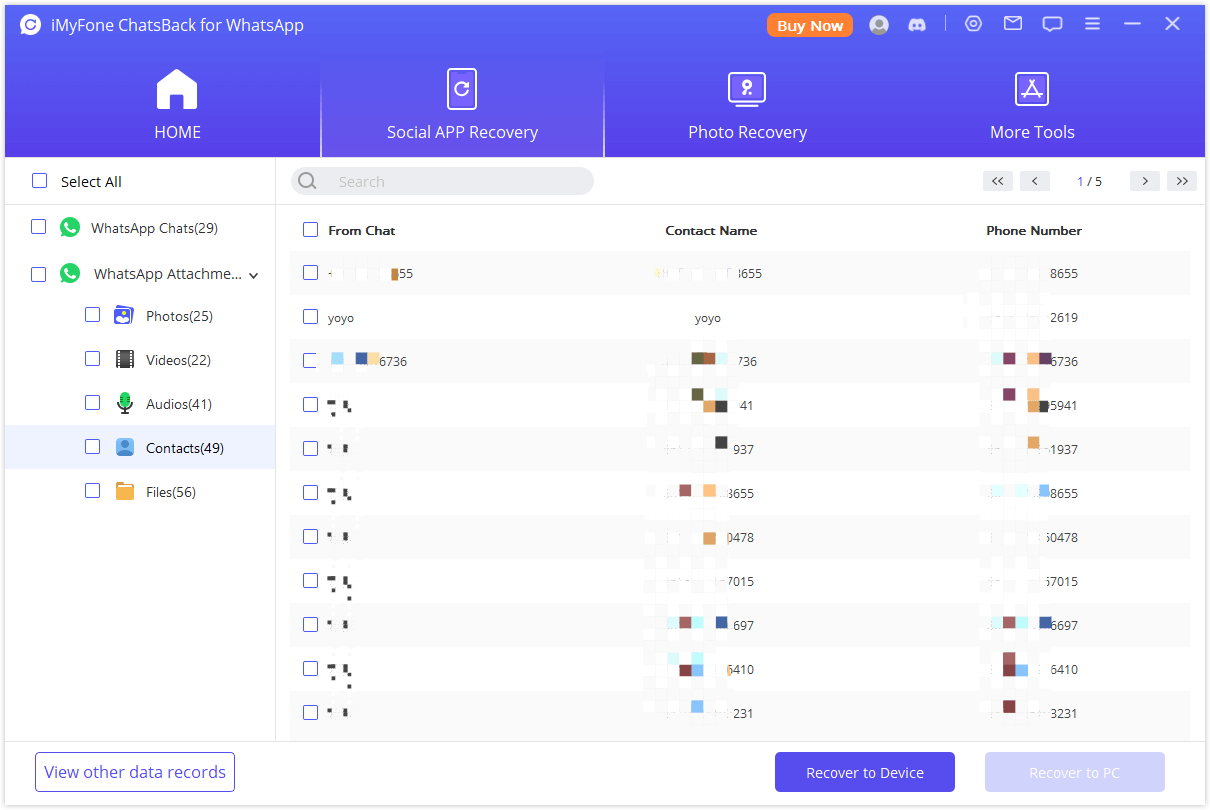Эффективное восстановление ваших данных WhatsApp
ChatsBack — ваш надежный помощник для восстановления данных WhatsApp в любых ситуациях: он поможет восстановить переписку, фото, файлы, контакты, видео и аудио в WhatsApp.
Распространенные причины потери данных
- Случайное удаление
- Системный сбой или обновление
- Сброс к заводским настройкам
- Заблокированное устройство
- Устройство потеряно
- Экран сломан
- Повреждение водой
- Джейлбрейк/Root
Поддерживаемые форматы для восстановления
- Чаты
- Фото
- Видео
- Аудио
- Контакты
- Файлы
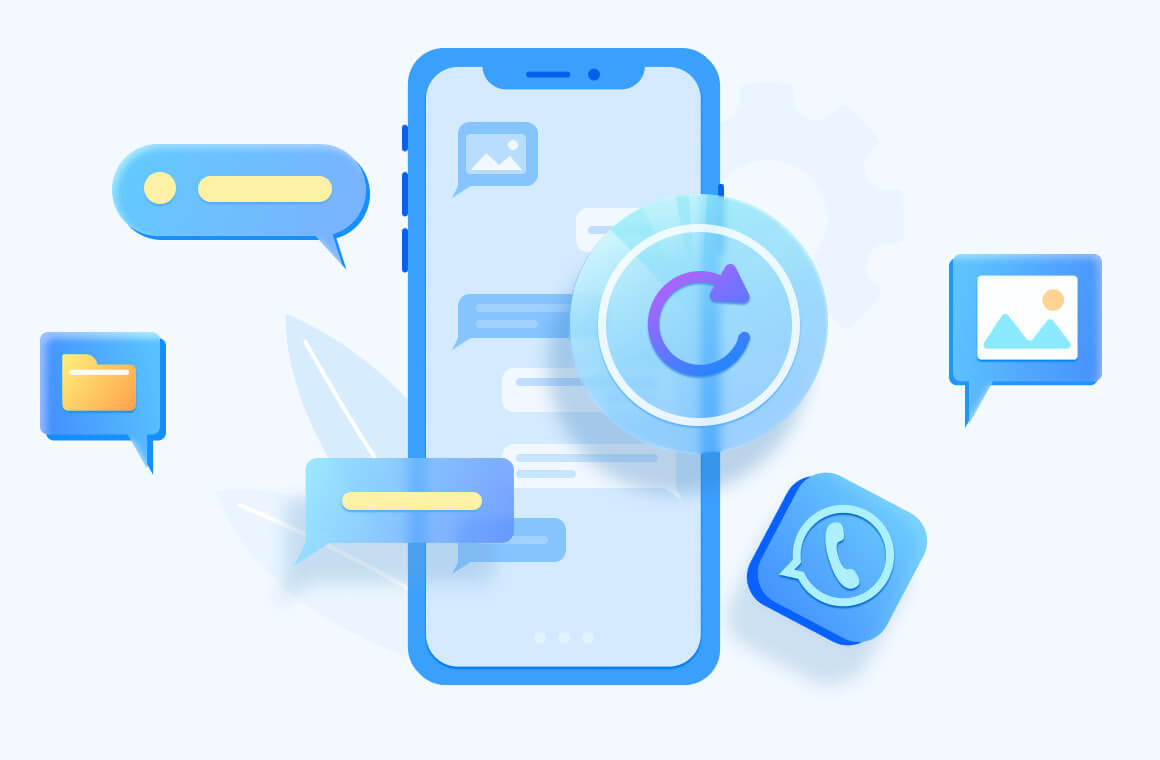
Восстановление WhatsApp без резервной копии
Нет резервной копии? Не проблема! С помощью ChatsBack вы можете восстановить данные WhatsApp прямо из внутренней памяти вашего устройства. Поддерживаются все основные модели iPhone и Android.
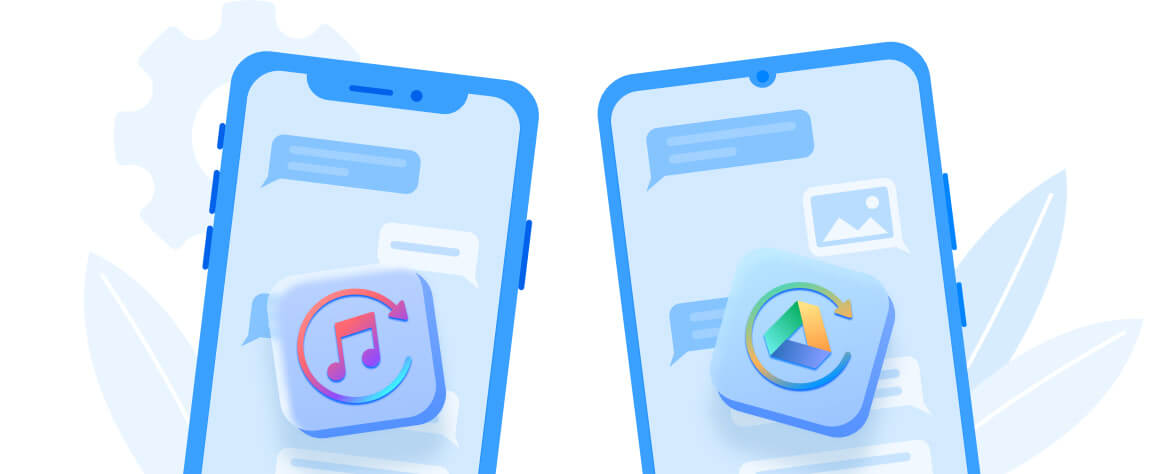
Восстановите резервную копию WhatsApp из iTunes
Резервные копии iTunes хранятся в формате, который нельзя просматривать напрямую. Однако с ChatsBack вы можете легко сканировать и извлекать удаленные сообщения WhatsApp из резервных копий iTunes.
Восстановите резервную копию WhatsApp с Google Диска
Находитесь на iPhone или Android? ChatsBack позволяет быстро восстанавливать резервные копии WhatsApp из Google Drive. Просто загрузите и просмотрите свои данные.
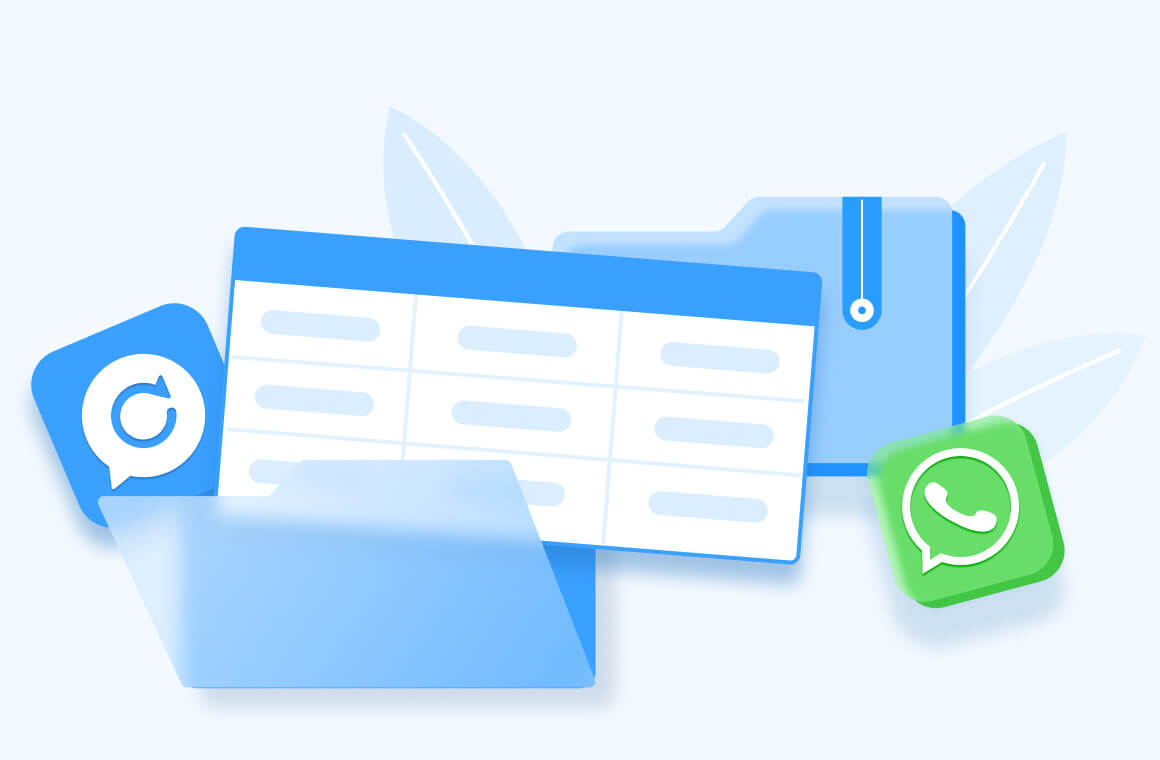
Восстановите WhatsApp из истории ChatsBack
Ранее использовали ChatsBack? Теперь вы можете легко восстановить резервные копии WhatsApp из вашей истории записей без задержек и повторных загрузок.
Примечание: Поддержка управления данными включает шифрование, дешифрование и удаление, при этом ваша информация остается в безопасности и защищенной от утечек.
Восстановление данных WhatsApp на iOS/Android и ПК
Мы предлагаем вам простое и эффективное решение для восстановления всех типов данных — от чатов и фотографий до контактов. Неважно, используете ли вы устройство на iOS или Android, вы можете восстановить свои данные на любой платформе.
Извлеките и скачайте потерянные данные WhatsApp на ПК в удобных форматах: HTML, PDF, Excel или CSV. Все это поможет вам легко их прочитать или распечатать.
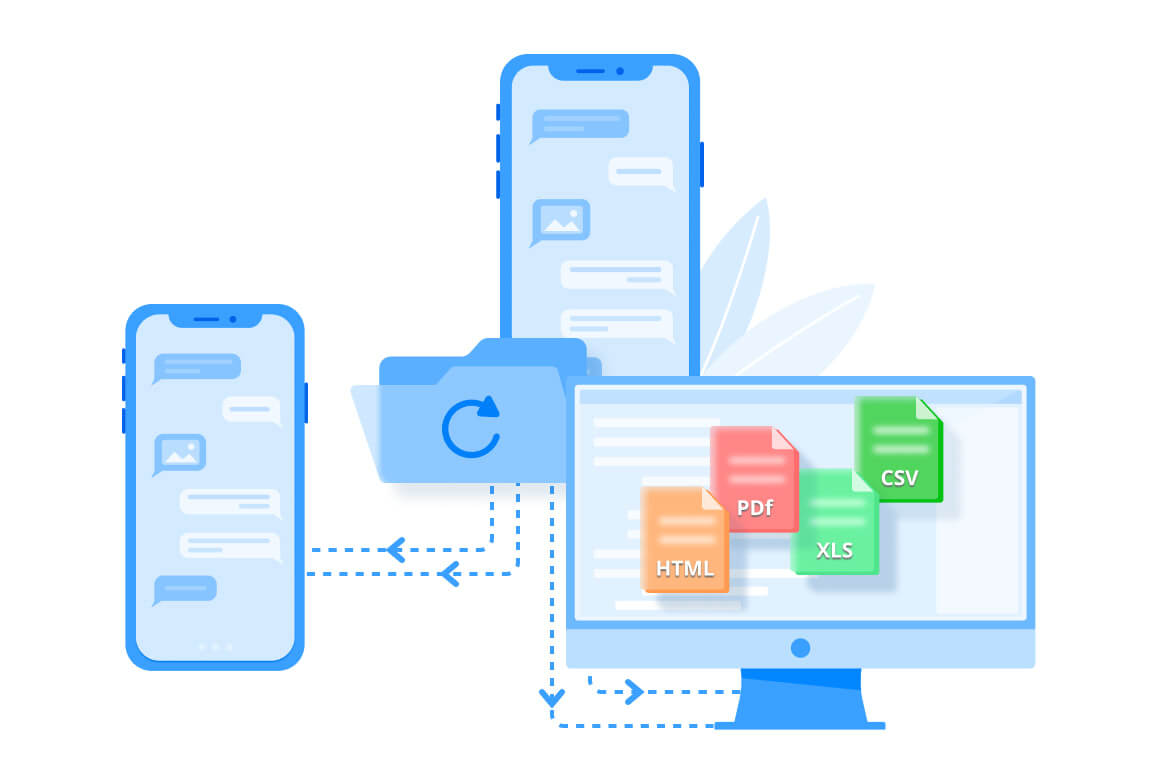
Дополнительные возможности
Восстанавливайте только те сообщения WhatsApp, которые действительно нужны
Просматривайте восстанавливаемые данные перед процессом полного восстановления
Все данные восстанавливаются без удаления вашего приложения WhatsApp
Ваша конфиденциальность на 100% защищена
Весь процесс восстановления займет всего несколько минут
Бесплатная версия VS Полная версия
| Функции | Бесплатная версия | Полная версия |
|---|---|---|
| Сканирование данных WhatsApp с устройств iOS и Android | ||
| Загрузка резервных копий WhatsApp с Google Диска | ||
| Сканирование данных WhatsApp из iTunes | ||
| Восстановление данных WhatsApp на устройствах iOS и Android | ||
| Восстановление данных WhatsApp на ПК |
|
|
Верните данные WhatsApp за 3 шага
Четыре режима восстановления на выбор
- из хранилища
- из Google Drive
- из iTunes
- из истории
iPhone 16 серии, iPhone 15 серии, iPhone 14 серии, iPhone 13, iPhone 13 mini, iPhone 13 Pro, iPhone 13 Pro Max, iPhone 12, iPhone 12 Mini, iPhone 12 Pro, iPhone 12 Pro Max, iPhone 11 Pro Max, iPhone 11 Pro, iPhone 11, iPhone XR, iPhone XS, iPhone XS Max, iPhone X, iPhone 8 Plus, iPhone 8, iPhone 7 Red, iPhone 7 Plus, iPhone 7, iPhone SE, iPhone 6s Plus, iPhone 6s, iPhone 6 Plus, iPhone 6, iPhone 5s, iPhone 5c, iPhone 5, iPhone 4s, iPhone 4
От iOS 9.3.5 до iOS 26
Поддерживаются все телефоны и планшеты Android, включая Samsung, Google, Motorola, Huawei, OPPO, LG, Xiaomi, Vivo, Oneplus и другие.
Поддерживаются Android 5.0 и более поздние версии.
Win 11/10/8/7
Mac OS X 10.9 - macOS Sonoma14
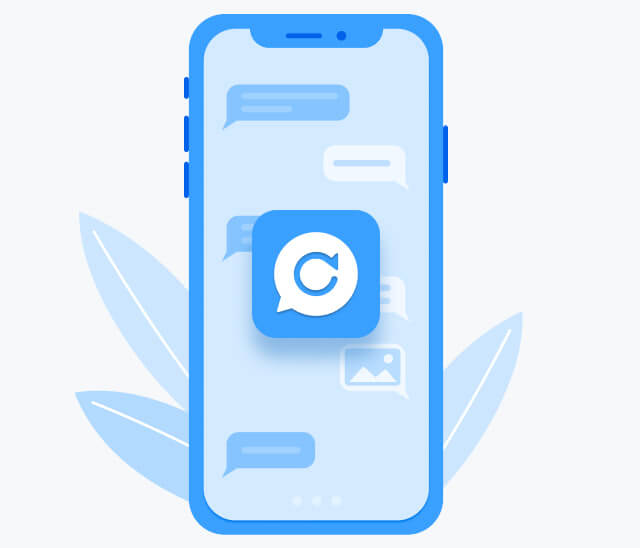
Новое 29.05.2024
- Восстановите удаленные сообщения и вложения WhatsApp с любых устройств iOS или Android
- Извлеките данные WhatsApp из резервных копий Google Диска с максимальной эффективностью
- Сканируйте и восстанавливайте данные из локальных резервных копий iTunes в считанные минуты
- Восстановите данные из сохраненных записей истории
- Добавьте возможность резервного копирования в облако для вашей безопасности и удобства
Новое 29.05.2024
- Восстановите удаленные сообщения и вложения WhatsApp с любых устройств iOS или Android
- Извлеките данные WhatsApp из резервных копий Google Диска с максимальной эффективностью
- Сканируйте и восстанавливайте данные из локальных резервных копий iTunes в считанные минуты
- Восстановите данные из сохраненных записей истории
- Добавьте возможность резервного копирования в облако для вашей безопасности и удобства
Восстановите удаленные сообщения в WhatsApp с iMyFone ChatsBack
iMyFone ChatsBack позволяет легко восстановить чаты и вложения WhatsApp на Android и iPhone — без необходимости в резервных копиях!
Часто задаваемые вопросы и Популярные темы
Часто задаваемые вопросы
Шаг 1. Перейдите по ссылке https://www.samsung.com/us/support/ .
Шаг 2. Выберите тип продукта и модель устройства.
Шаг 3. Нажмите на раздел «Найти ресурсы - Руководства, драйверы и программное обеспечение».
Шаг 4. Выберите модель и увидите раздел «Драйвер».
Примечание: Если возникли трудности с нахождением драйвера, обратитесь в службу поддержки клиентов вашего производителя.
Шаг 1. Создайте резервную копию данных. Перед тем как начать, убедитесь, что все важные данные сохранены. Перейдите в «Настройки WhatsApp > Чаты > Резервная копия чатов».
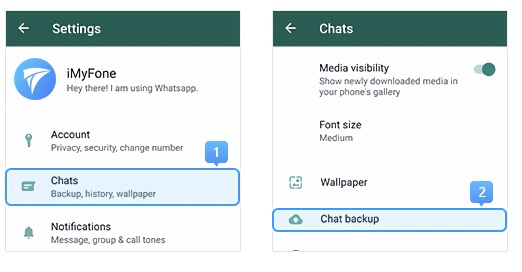
Шаг 2. Если резервное копирование завершилось успешно, запомните время последнего обновления.
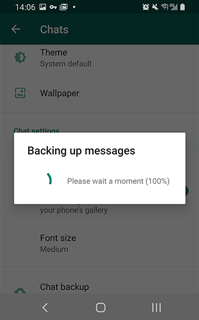
Если нет, отключите автоматическое резервное копирование в Google Диск и нажмите «Создать резервную копию».
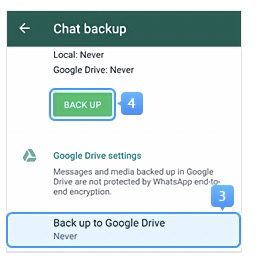
(Вы можете использовать iMyTrans для создания резервной копии вашего WhatsApp на Android.)
Шаг 3. Удалите кастомизированный WhatsApp. Убедитесь, что вы удалили ненужное приложение с устройства.
Шаг 4. Загрузите официальный WhatsApp. Перейдите в Google Play и установите последнюю версию WhatsApp. Не забудьте включить разрешение на доступ к хранилищу, чтобы ваша резервная копия могла быть распознана.
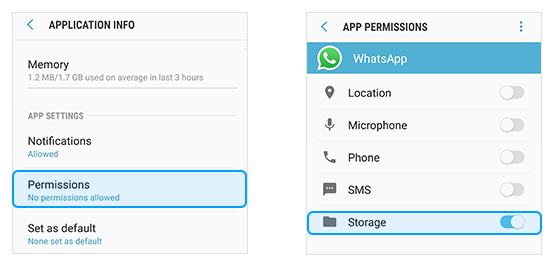
Шаг 5. Восстановите резервную копию. Запустите новый WhatsApp и следуйте инструкциям(скриншоты ниже) для восстановления сохраненных данных.
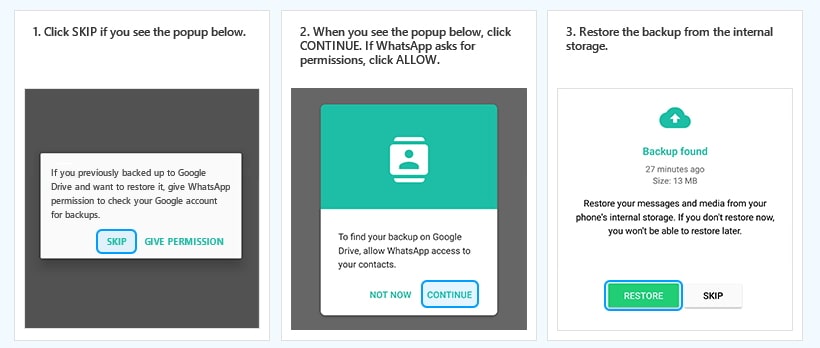
Шаг 1. Перейдите в «Настройки», выберите «Все характеристики» и нажмите на версию MIUI 7 раз. Вернитесь в настройки и найдите «Дополнительные настройки».

Шаг 2. Включите «Параметры разработчика». Прокрутите вниз и активируйте «Отладку по USB» и «Установка через USB».
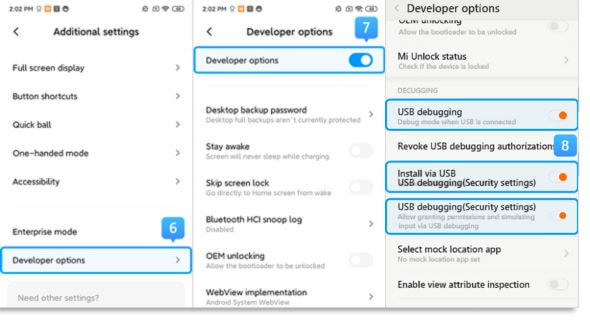
Для MIUI 6 до MIUI 10:
Шаг 1. Откройте «Настройки», выберите «О телефоне» и нажмите на версию MIUI/версию Android 7 раз. Вернитесь в настройки и найдите «Дополнительные настройки».
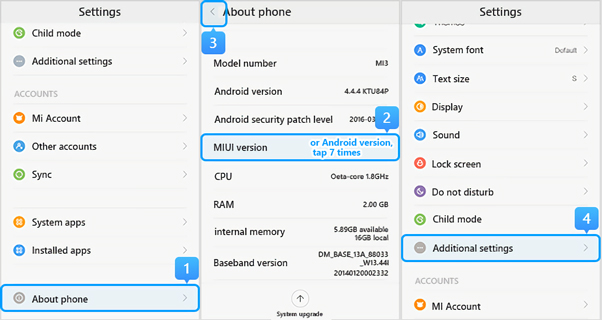
Шаг 2. Включите «Параметры разработчика». Далее активируйте «Отладку по USB» и «Установка через USB».
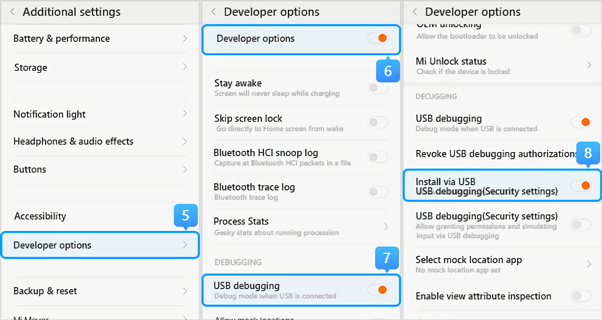
Для MIUI 5 и более ранних версий:
Шаг 1. Перейдите в «Настройки», затем «О телефоне» и нажмите на Номер сборки/Версию MIUI 7 раз для активации опций разработчика.
Шаг 2. Вернитесь в настройки, откройте «Опции разработчика», убедитесь, что они включены, и активируйте «Отладку по USB» и «Установка через USB».
Шаг 1. Подключите устройство к компьютеру с помощью оригинального USB-кабеля.
Шаг 2. Нажмите на уведомление в верхней части экрана, которое говорит «Подключено как...» или «Только зарядка через USB».
Шаг 3. Выберите нужный режим подключения: MTP (для передачи медиафайлов) или PTP (для фото).
Если уведомление не появилось, откройте «Настройки» на вашем устройстве и введите «Конфигурация USB» или «Настройки USB» в строку поиска. Оттуда выберите нужные параметры.